Vận chuyển
Ship hàng toàn quốc
Đổi & Trả Hàng
Trong vòng 15 ngày
Dịch vụ sửa chữa
Uy tín chất lượng hàng đầu
Linh kiện chính hãng
Giá tốt nhất thị trường
PHÁT WIFI TỪ LAPTOP SANG ĐIỆN THOẠI BẰNG NHỮNG THỦ THUẬT PHẦN MỀM ĐƠN GIẢN
Công nghệ ngày càng phát triển dẫn đến mọi thứ xung quanh chúng ta điều chạy theo để bắt kịp xu hướng thời đại và phát triển theo hiện đại hóa, công nghiệp hóa. Trước đây, tìm kiếm mạng wifi hay sử dụng nó cũng là một điều khó khăn vì muốn truy cập được internet phải tới quán nét hay dùng mạng tại nhà nhưng chỉ được kết nối với các thiết bị hoặc là máy tính hoặc là điện thoại. Điều đó khá là bất tiện vì đòi hỏi phải có môi trường sử dụng, nhưng bây giờ thì khác với sự tâng tiến như hiện nay WiFi không còn là một thứ gì đó hiếm hoi như trước nữa, ngay cả trên laptop chúng ta cũng có thể phát wifi từ laptop một cách dễ dàng bằng các phần mềm từ bên thứ ba hoặc chính các tính năng có trong hệ điều hành mà bạn đang sử dụng mà không bị lo lắng về đề mạng nữa.
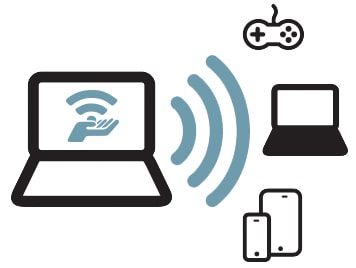
Cách hoạt động khi sử dụng Laptop phát WiFi
Hầu hết các card WiFi cho các máy tính có thể được sử dụng để chia sẻ kết nối Internet không dây. Về cơ bản, cách phần mềm hoặc những thiết lập cấu hình trên Windows để chia sẻ mạng WiFi được tạo ra như “bộ định tuyến ảo” để cho phép máy tính của bạn để chia sẻ kết nối Internet.
Cách phát WiFi trên Laptop bằng phần mềm
Sau khi tải về, bạn mở file vừa tải về để cài đặt. Chọn Next cho tới khi giao diện phần mềm cài đặt hoàn tất.
Bước 2: Đặt tên và mật khẩu WiFi cho Wifi cần phát
Khi cài đặt thành công, tại giao diện Desktop, bạn mở phần mềm. Bạn cần thêm thông tin sau:
Network Name (SSID): Tên WiFi khi các thiết bị khác nhận được.
Password: Mật khẩu khi kết nối WiFi.
Cuối cùng bạn chọn Start Virtual Router Plus để tiến hành phát WiFi từ Laptop
Khi đó bạn sẽ thấy tại thanh Taskbar xuất hiện thông báo Virtual Router Plus Started.
Bây giờ bạn có thể sử dụng các thiết bị khác để bắt kết nối WiFi từ Laptop rồi đấy.
Virtual Router là phần mềm mã nguồn mở miễn phí. Sử dụng Virtual Router, bạn có thể chia sẻ kết nối không dây cho các thiết bị (điện thoại iPhone, Adroid hoặc Máy tính bản và Laptop).
Sau khi tải về, bạn tiến hành cài đặt phần mềm vào máy tính. Sau đó bạn hãy cấu hình phần mềm như sau:
Kết luận
Trên đây là hai phần mềm phát WiFi từ Laptop miễn phí và tốt nhất trên Windows 7, Windows 8.1 và cả Windows 10 mà bạn có thể sử dụng. Tuỳ theo nhu cầu mà bạn có thể chọn một trong hai phần mềm để giúp Laptop của mình phát WiFi dễ dàng.
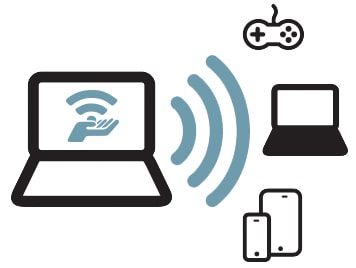
Cách hoạt động khi sử dụng Laptop phát WiFi
Hầu hết các card WiFi cho các máy tính có thể được sử dụng để chia sẻ kết nối Internet không dây. Về cơ bản, cách phần mềm hoặc những thiết lập cấu hình trên Windows để chia sẻ mạng WiFi được tạo ra như “bộ định tuyến ảo” để cho phép máy tính của bạn để chia sẻ kết nối Internet.
Cách phát WiFi trên Laptop bằng phần mềm
- Sử dụng phần mềm Virtual Router Manager
Sau khi tải về, bạn mở file vừa tải về để cài đặt. Chọn Next cho tới khi giao diện phần mềm cài đặt hoàn tất.
Bước 2: Đặt tên và mật khẩu WiFi cho Wifi cần phát
Khi cài đặt thành công, tại giao diện Desktop, bạn mở phần mềm. Bạn cần thêm thông tin sau:
Network Name (SSID): Tên WiFi khi các thiết bị khác nhận được.
Password: Mật khẩu khi kết nối WiFi.
Cuối cùng bạn chọn Start Virtual Router Plus để tiến hành phát WiFi từ Laptop
Khi đó bạn sẽ thấy tại thanh Taskbar xuất hiện thông báo Virtual Router Plus Started.
Bây giờ bạn có thể sử dụng các thiết bị khác để bắt kết nối WiFi từ Laptop rồi đấy.
Virtual Router là phần mềm mã nguồn mở miễn phí. Sử dụng Virtual Router, bạn có thể chia sẻ kết nối không dây cho các thiết bị (điện thoại iPhone, Adroid hoặc Máy tính bản và Laptop).
- Sử dụng PCTuneUp Free WiFi Hotspot Creator
Sau khi tải về, bạn tiến hành cài đặt phần mềm vào máy tính. Sau đó bạn hãy cấu hình phần mềm như sau:
- Hotspot Name: Tên WiFi của bạn phát
- Password: Mật khẩu yêu cầu khi kết nối WiFi
Kết luận
Trên đây là hai phần mềm phát WiFi từ Laptop miễn phí và tốt nhất trên Windows 7, Windows 8.1 và cả Windows 10 mà bạn có thể sử dụng. Tuỳ theo nhu cầu mà bạn có thể chọn một trong hai phần mềm để giúp Laptop của mình phát WiFi dễ dàng.
Tin tức liên quan
NỘI DUNG BÀI VIẾTNỘI DUNG BÀI VIẾT [ẩn đi]

